如何将Siteground电子邮件连接到网站联系表格?
已发表: 2025-09-02许多人在WordPress或其他CMS上构建网站,然后与联系表格不发送电子邮件的联系表。消息在垃圾邮件中降落,或者根本不到达。本指南说明了如何将网站电子邮件帐户与您网站的联系表连接起来。我们将介绍为什么重要的是,您需要哪些设置以及如何确保您的消息到达收件箱。
为什么将Siteground电子邮件链接到您的联系表很重要?
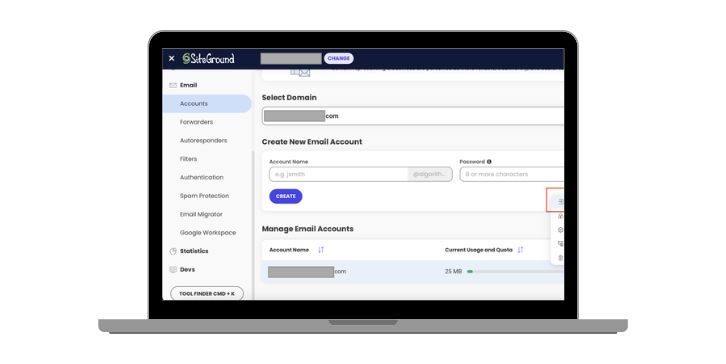
当访客填写联系表时,他们希望您能迅速回复。如果您的表格使用随机的电子邮件服务器或免费帐户,则该消息可以通过过滤器标记。使用您的Siteground域电子邮件可改善信任和品牌。它显示发件人连接到您的域,而不是诸如Gmail或Yahoo之类的外部系统。
交付性也提高了,因为Siteground可以控制MX,SPF和DKIM等DNS记录。这些记录告诉Google,Outlook和Apple Mail之类的服务您的电子邮件是安全的。适当的设置意味着更少的错误,降落在垃圾文件夹中的机会更少以及更可靠的业务通信。
如何将Siteground电子邮件连接到网站联系表格?
简短介绍:您将在Siteground上将域电子邮件链接到网站的联系表。这使用SMTP,而不是基本的PHP邮件。您将制作一个邮箱,设置DNS(MX,SPF,DKIM),添加SMTP插件,将表单插件电线以及测试交付到Gmail或Outlook。
1)创建您的Siteground邮箱(站点工具→电子邮件→帐户)
进行诸如[email protected]之类的地址。设置强密码。打开一次网络邮件以确认其有效。注意这些项目;稍后您需要它们:完整的电子邮件(用户名),密码,邮箱名称以及在网站工具中查看“邮件配置”的位置。
2)在Siteground中找到您的SMTP详细信息
在站点工具→电子邮件→帐户→三点菜单→邮件配置(或手动设置),复制:
- SMTP主机:通常Mail.yourdomain.com(或主机Siteground显示)
- 端口: 465(SSL)或587(TLS/StartTL)
- 加密: SSL/TLS或StartTL(选择与端口匹配的一个)
- 身份验证:必需(用户名=完整电子邮件,密码=邮箱密码)
提示:“来自名称”可以是您的品牌名称。 “来自电子邮件”应该是您的域电子邮件,而不是免费地址。
3)设置DNS,因此邮件通过垃圾邮件检查(MX,SPF,DKIM,可选DMARC)
打开域居住的DNS(Siteground DNS区域编辑器或您的注册服务商,例如Cloudflare,Godaddy,Namecheap)。
- MX:指向确切的MX服务器站点列表。从过去的提供商中删除旧的MX记录。
- SPF:每个域中只有一个SPF TXT记录。如果您已经有一个,请在同一记录中添加Siteground的包含。如果不是,请在“电子邮件身份验证”中添加SPF记录站点。
示例模式(请勿盲目复制):v=spf1 a mx include:EXAMPLE-SG-INCLUDE ~all - DKIM:在Siteground中启用/切换。如果您的DNS在Siteground外面,请复制它提供的DKIM TXT/CNAME,并将其添加到DNS主机中。
- DMARC(可选但智能):在
_dmarc.yourdomain.com上添加txt。
起动模式:v=DMARC1; p=none; rua=mailto:[email protected]; fo=1; adkim=s; aspf=s
笔记: - DNS更改可能需要时间才能通过Internet进行更新。
- 如果使用CloudFlare,请将与邮件相关的记录设置为“仅DNS”(灰色云),而不是代理。
- 传播后,Gmail/Outlook标头应显示SPF = PASS,DKIM = PASS,DMARC = PASS。
4)在WordPress中安装并设置SMTP插件
使用WP Mail SMTP(或Easy WP SMTP)。在WP邮件中,SMTP→设置:

- 从电子邮件:您的Siteground地址( [email protected] )。
- 电子邮件: ON(有助于匹配DMARC)。
- 名称:品牌名称(可选为实力)。
- Mailer: “其他SMTP。”
- SMTP主机:您复制的主机(例如,mail.yourdomain.com)。
- 加密: SSL,用于465,TLS 587。
- SMTP端口: 465或587(匹配加密选择)。
- 身份验证: ON。用户名=完整电子邮件。密码=邮箱密码。
节省。如果插件提供了“电子邮件测试”页面,请在第6步中保持打开状态。
5)将您的联系表插件连接到该邮箱
使用您拥有的插件:
- 联系表7:打开您的表格→邮件选项卡。
- 到:您将收到消息的收件箱(可以是同一地址)。
- 来自:您的站点地址(必须是您的域)。
- 其他标题:
Reply-To: [your-email](您可以回复访问者)。
- Elementor表格:提交后的操作→电子邮件。将“从电子邮件”设置为您的域地址。在表单电子邮件字段中使用动态“回复”。
- WPFORM或重力形式:打开通知。将“从电子邮件”设置为您的域地址。使用访问者电子邮件进行“回复”。
避免设置“从”到Gmail/Yahoo。这打破了DMARC并将邮件发送到垃圾邮件。
6)快速测试并修复常见错误
从WP Mail SMTP→电子邮件测试将测试发送到您的Gmail和Outlook地址。提交您的现场联系表。如果某事失败:
- 535 Auth失败:错误的用户名/密码或2FA/APP密码问题。重新输入凭据。
- TLS/SSL不匹配:更改端口/加密对(465+SSL或587+TLS)。
- 超时或连接被拒绝:某些主机块端口;尝试另一个端口。
- 垃圾邮件降落:等待DNS传播;检查MX/SPF/DKIM;在您的域上保留“从电子邮件”;在第一个测试中减少链接/附件。
- 没有SPF/DKIM/DMARC的通行证:Rec -Heck Records。只有一个SPF TXT。 DKIM必须匹配Selector Siteground给出的。
- 日志:启用WP邮件SMTP调试日志。也检查主机错误日志。
- 增长选择:如果您稍后将MX转到Google Workspace或Microsoft 365,请将MX切换到该提供商,并在插件中使用SMTP。 Zoho Mail以类似的方式工作。
就是这样。现在,您通过域身份验证通过Siteground SMTP发送表单邮件。保持记录整理,将您的域“从”范围内“放在”上,并偶尔检查测试标头。
结论
将您的站点电子邮件连接到联系表不仅仅是获取消息。这是关于保持沟通平稳和专业。通过创建电子邮件帐户,设置DNS记录,添加SMTP并调整您的表单插件,可以减少错误并确保每个引线都可以触及您。
如果您想要更多的比例,也可以使用Google Workspace或Microsoft 365等第三方电子邮件,但是Siteground电子邮件对大多数网站都是可靠的。花时间测试,确认交货并保持您的记录更新。工作联系表意味着更少的错过机会和更好的客户信任。
